神舟优雅XS怎么一键重装win10系统?
最近,有位朋友遇到了一些系统问题,电脑变得很慢,甚至卡顿到不行,最终决定重新安装win10系统。因为他对电脑不是特别在行,所以特意来问我求助。经过一番尝试,终于顺利重装成功!所以今天,小编来分享一下神舟优雅笔记本怎么一键重装win10系统,希望能帮到那些不知道怎么重装系统的朋友。

一、重装系统下载工具
免费好用的一键重装系统软件(点击红字下载)
二、一键重装win10,有几个注意事项需要注意:
1. 备份重要数据:这是关键,重装系统的时候,数据丢失可就麻烦大了,一定要做好备份。
2. 电源稳定:在安装系统时,电源不稳定可能会导致系统无法顺利安装,所以最好确保电源正常。
3. 关闭安全软件:安全程序在重装系统时可能会造成干扰,关闭它们可以让安装过程更加顺利。
二、win10系统重装的步骤指南
1.你需要先下载“韩博士装机大师”,将它保存到桌面,双击图标打开后,点击主界面上的“开始重装”按钮。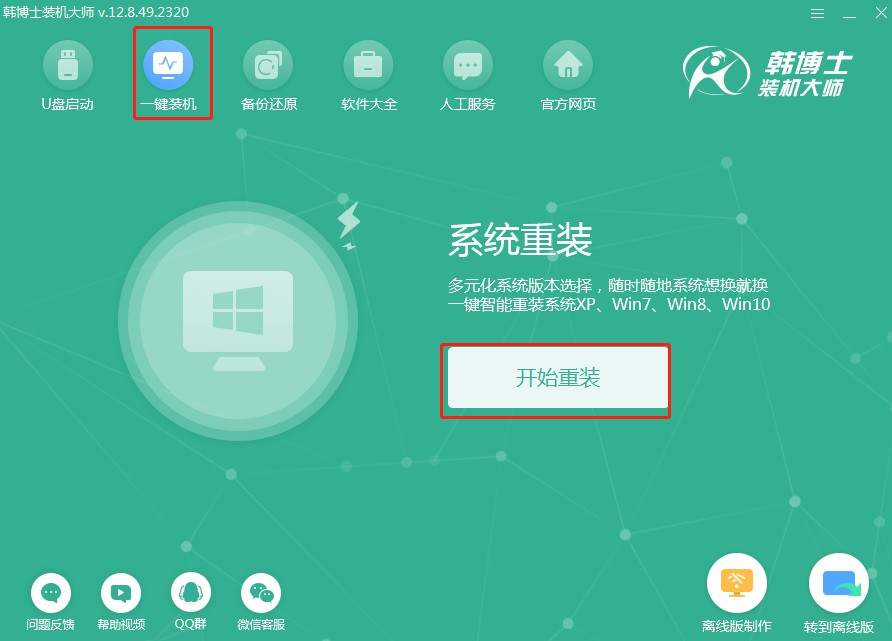
2.系统正在进行“系统检测”,这一过程会自动完成,您不必做任何事情。等一切结束后,记得点击“下一步”继续。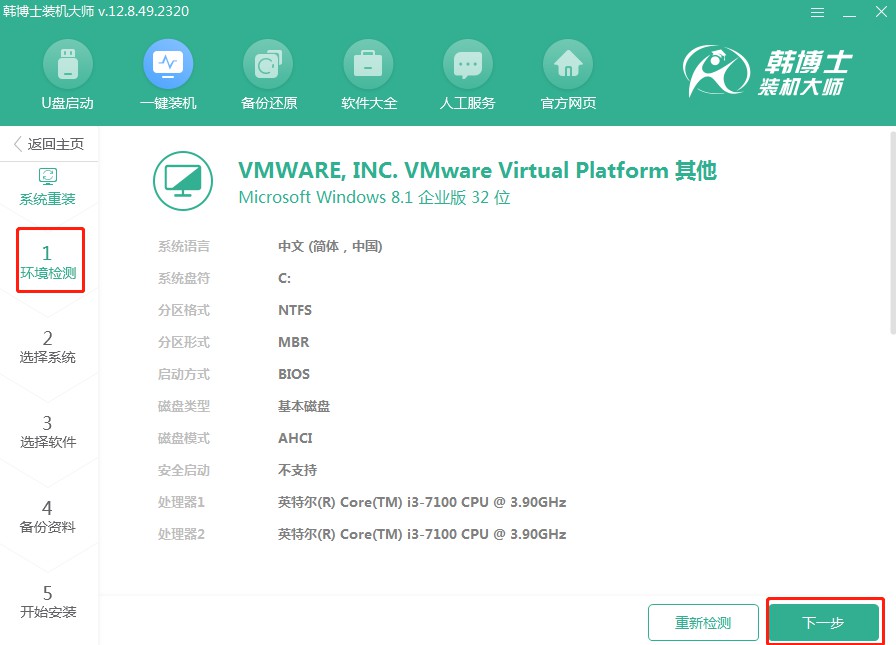
3.进入“选择系统”这一步,选择您需要的win10系统文件,然后再将其安装到电脑上。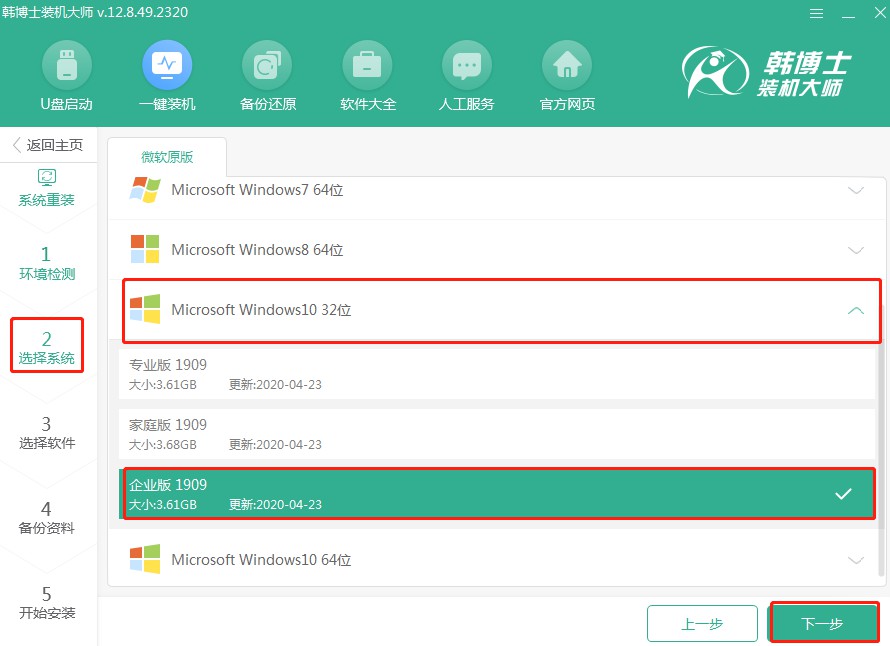
4.现在系统正在下载文件,您不需要去做其他事。等下载结束后,我们再继续进行其他操作。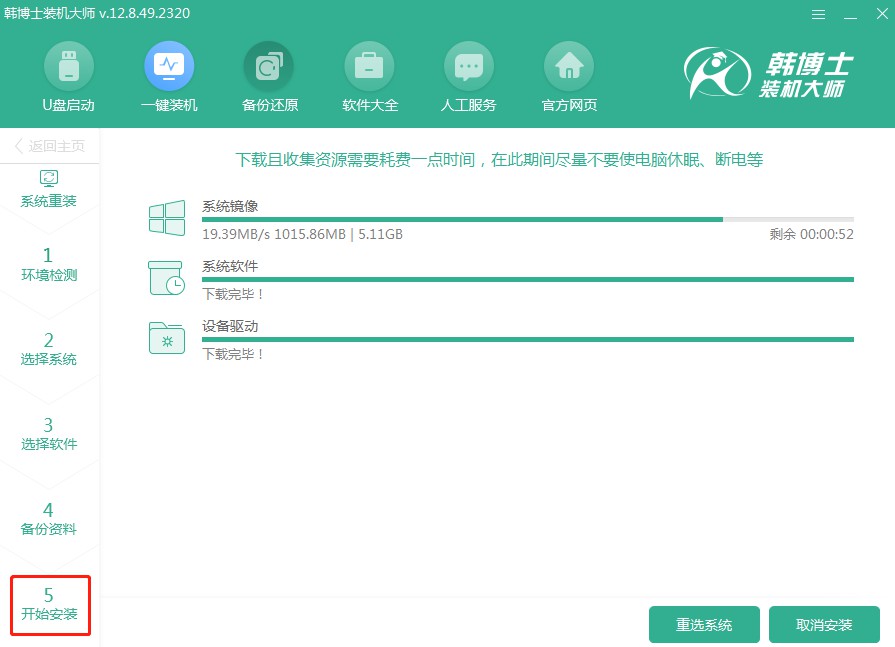
5.系统正在安装中,请您保持耐心,不要进行任何操作。等安装结束后,点击“立即重启”继续后面的步骤。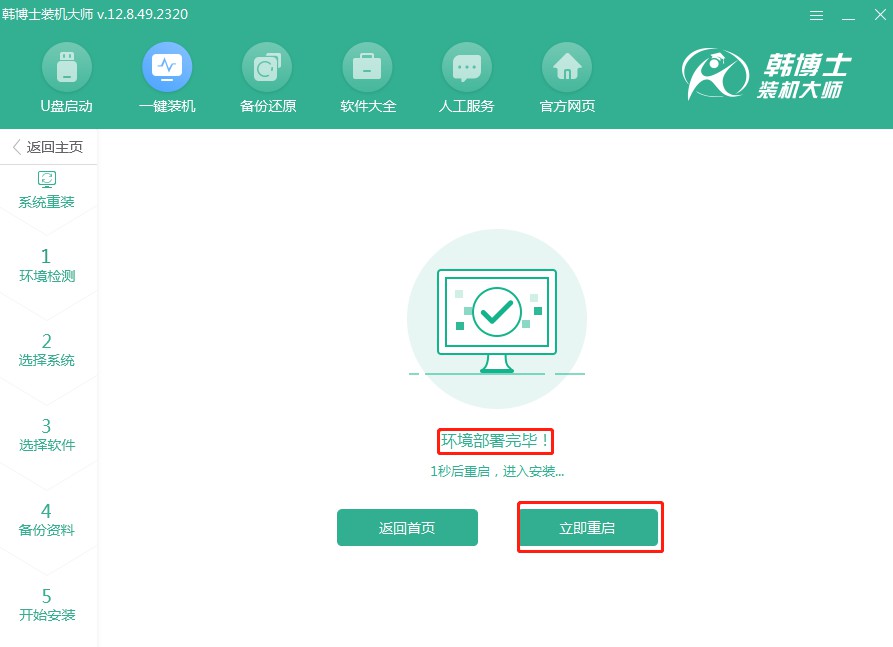
6. 您可以按“↑”和“↓”键来切换选项,选择第二个选项后,再按下回车键进入PE系统。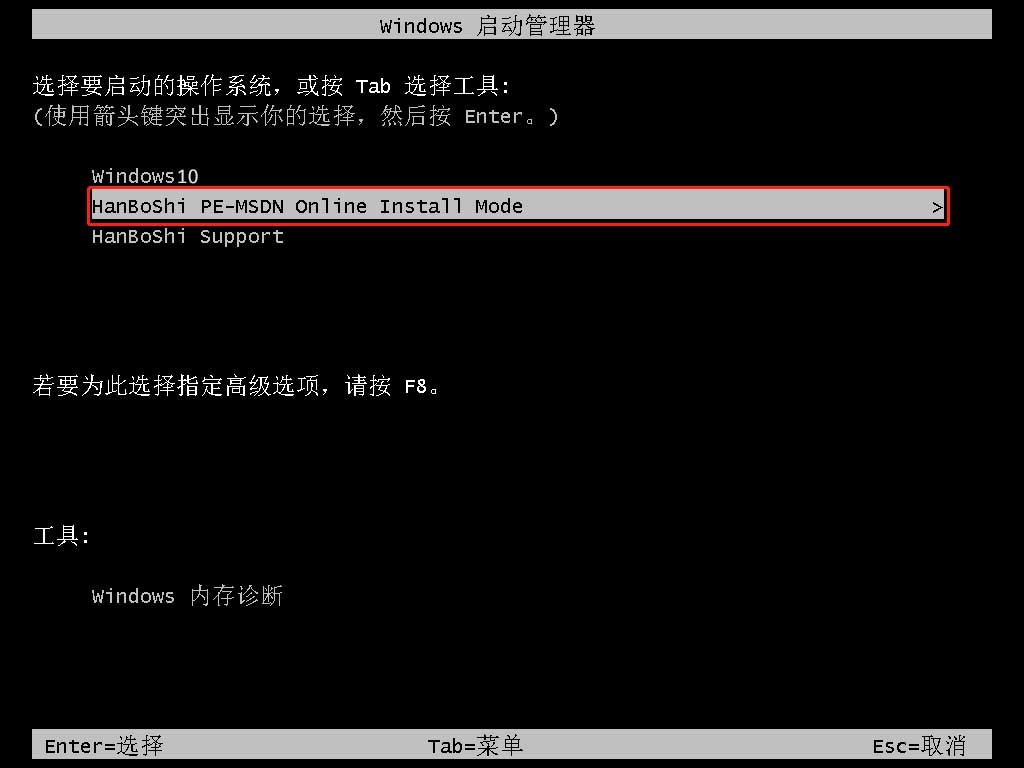
7.进入PE界面后,win10系统的安装会自动进行,您无需任何操作。待安装完成时,点击“立即重启”即可。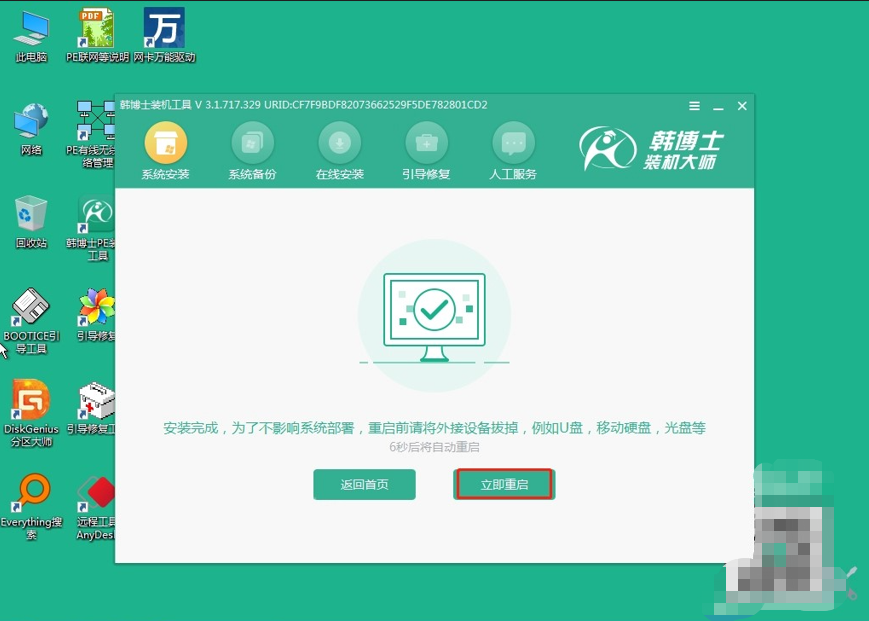
8.当电脑重启后,如果出现的是win10的桌面,那就证明韩博士一键重装win10系统已经成功了。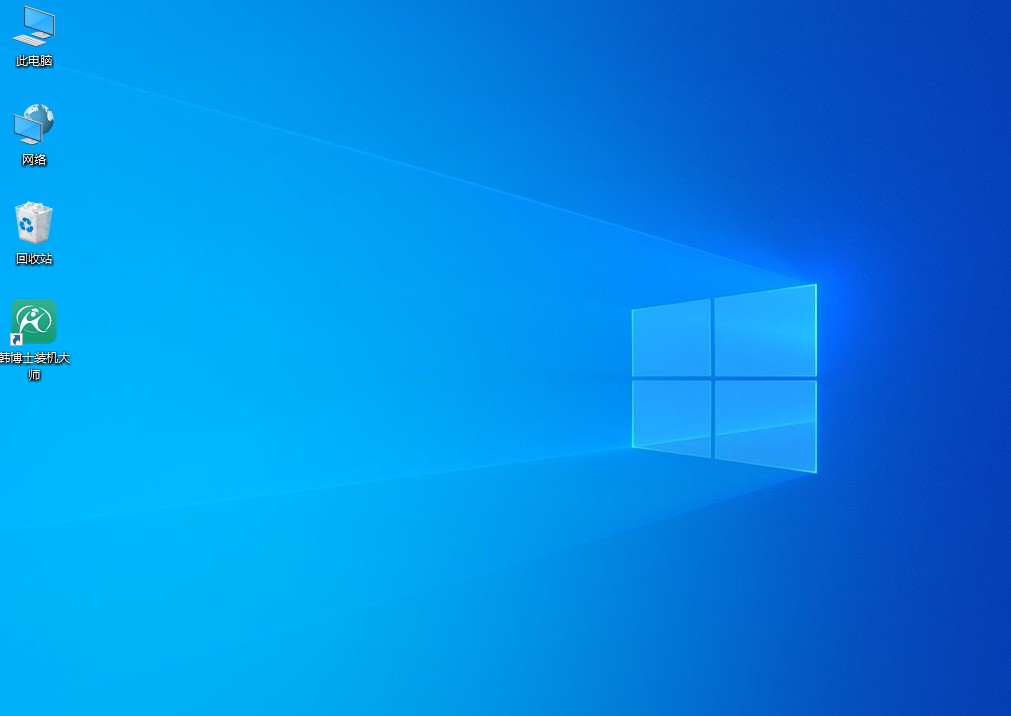
好了,今天的神舟优雅XS重装系统步骤就分享到这儿了!希望大家都能学会一键重装系统的技巧,记住韩博士一键重装的步骤,等电脑出现什么问题需要重装系统时,就可以运用起来了。最后,祝愿每位朋友都能重装成功,让工作更高效。

